时间:2022-05-17 15:03:48 作者:燕花 来源:系统之家 1. 扫描二维码随时看资讯 2. 请使用手机浏览器访问: https://m.xitongzhijia.net/xtjc/20220517/244942.html 手机查看 评论 反馈
很多用户想要将大于4G的文件拷贝U盘时,发现U盘提示文件过大,无法复制到U盘,这是怎么回事?U盘不能拷贝4G以上大文件主要是因为有些U盘是FAT32格式的,所以只需要将FAT32格式转化成NTFS格式即可。下面我们就来看看详细的教程。
第一种方法:
首先,插入U盘,先把U盘里重要的数据备份起来,因为转化过程中需要格式化U盘。
备份好以后,我们右键点击U盘图标,选择“格式化”。

然后,我们在“文件系统”下拉列表中选择“NTFS”,然后点击“确定”进行格式化。
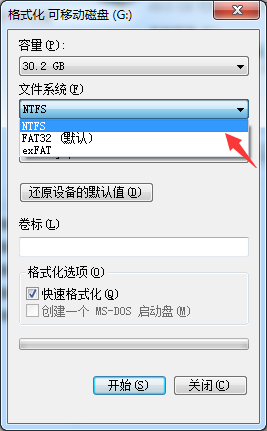

最后尝试进行复制,就可以复制4G以上大文件了。
下面介绍另外一种方法:
插入U盘后,使用组合键“Win+R”打开运行窗口,输入“CMD”后按回车。

在弹出的窗口中输入“convert G: /fs:ntfs”(G为U盘盘符)回车,等待执行命令,转化完成如下图。
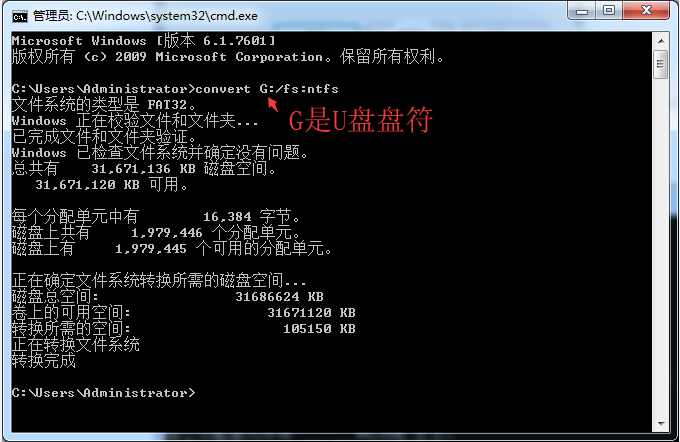
最后尝试进行复制,就可以复制4G以上大文件了。
发表评论
共0条
评论就这些咯,让大家也知道你的独特见解
立即评论以上留言仅代表用户个人观点,不代表系统之家立场